어느 날 갑자기, 평화롭던 컴퓨터 화면이 파랗게 변하며 섬뜩한 메시지가 떴습니다. “PC에 문제가 발생하여 다시 시작해야 합니다.” 순간 당황하셨죠? 저도 얼마 전 내촌면에서 급하게 작업하던 중 이 문구를 보고 심장이 덜컥 내려앉는 경험을 했지 뭐예요.
중요한 자료는 다 날아가는 건 아닌지, 큰돈 들여 수리해야 하는 건 아닌지 걱정이 이만저만이 아니었죠. 하지만 걱정 마세요! 이런 블루스크린 오류는 생각보다 흔하며, 대부분은 집에서 직접 해결할 수 있는 경우가 많답니다.
불쑥 찾아오는 이 불청객, 왜 생기는 건지, 그리고 어떻게 대처해야 하는지 속 시원하게 알려드릴게요.
그 파란 화면, 대체 왜 뜨는 걸까요?

예상치 못한 블루스크린의 등장
어느 날 갑자기, 제가 사랑하는 PC가 멈추더니 섬뜩한 파란 화면과 함께 “PC에 문제가 발생하여 다시 시작해야 합니다.”라는 메시지를 띄우더라고요. 정말 심장이 덜컥 내려앉는 줄 알았어요. 이런 상황은 마치 잘 달리던 자동차가 갑자기 멈춰 서는 것과 비슷하죠.
주로 컴퓨터의 운영체제(Windows)가 더 이상 안전하게 작동할 수 없을 때 나타나는 현상인데요, 시스템의 중요한 부분이 손상되거나 예측할 수 없는 오류가 발생했을 때 스스로를 보호하기 위해 강제로 재시작하는 과정이라고 보시면 돼요. 처음 겪으시는 분들은 정말 당황스럽고 큰일이라도 난 것 같겠지만, 사실 저도 여러 번 겪었던 흔한(?) 증상이랍니다.
대부분은 의외로 간단한 조치로 해결될 때가 많으니 너무 걱정하지 마세요. 우리 PC가 “잠시 나 좀 봐줘!” 하고 SOS를 보내는 신호라고 생각하시면 편할 거예요.
블루스크린의 주된 원인들
그렇다면 이 불청객 블루스크린은 대체 왜 나타나는 걸까요? 원인은 정말 다양해요. 크게 보면 ‘하드웨어’ 문제와 ‘소프트웨어’ 문제로 나눌 수 있어요.
하드웨어 쪽으로는 RAM(메모리) 불량, SSD/HDD 고장, 그래픽카드 문제, 메인보드 이상 등이 대표적이고요. 소프트웨어 쪽으로는 윈도우 시스템 파일 손상, 드라이버 충돌, 바이러스나 악성코드 감염, 프로그램 간의 충돌 등이 있죠. 마치 감기에 걸리는 원인이 사람마다 다르듯이, 컴퓨터도 복합적인 원인으로 블루스크린이 발생할 수 있어요.
저도 예전에 새 RAM을 장착했다가 호환성 문제로 블루스크린을 만났던 경험이 있는데, 그때는 정말 멘붕이 왔었죠. 하나하나 꼼꼼히 체크해나가다 보면 분명히 해결책을 찾을 수 있을 거예요.
집에서 쉽게 시도해 볼 수 있는 초기 대처법
가장 먼저, 재부팅과 연결 상태 확인
“PC에 문제가 발생하여 다시 시작해야 합니다.”라는 메시지가 뜨면 일단 침착하게 PC를 다시 시작해보는 게 가장 중요해요. 간혹 일시적인 오류로 인해 발생했다가 재부팅만으로 해결되는 경우가 있거든요. 만약 자동으로 재시작되지 않는다면 전원 버튼을 길게 눌러 강제로 끈 다음 다시 켜보는 것도 방법이에요.
그리고 컴퓨터 본체에 연결된 모든 케이블, 예를 들어 모니터 케이블, 전원 케이블, USB 장치 등의 연결 상태를 꼼꼼하게 확인해보세요. 저도 모르게 USB가 살짝 빠져있거나 전원 케이블이 헐거워져서 문제가 생긴 적이 있었어요. 별것 아닌 것 같아도 의외로 이런 사소한 연결 불량이 문제를 일으키는 경우가 많으니까요.
PC 내부 청소를 한 후에 이런 문제가 생긴다면, 부품이 제대로 장착되어 있는지 다시 한번 확인하는 습관을 들이는 것이 좋습니다.
최근 설치한 프로그램 제거 및 시스템 복원
블루스크린이 뜨기 직전에 새로운 프로그램을 설치했거나, 윈도우 업데이트를 진행했다면 해당 프로그램이나 업데이트가 원인일 가능성이 높아요. 이런 경우에는 ‘안전 모드’로 부팅해서 최근에 설치한 프로그램을 삭제해보는 것이 좋아요. 안전 모드 진입 방법은 윈도우 버전에 따라 조금 다르지만, 대부분 PC를 켜자마자 F8 키나 Shift + 다시 시작 옵션을 통해 진입할 수 있어요.
또한, 윈도우에는 ‘시스템 복원’이라는 아주 유용한 기능이 있답니다. 이 기능은 PC가 정상적으로 작동하던 시점으로 시스템을 되돌려주는 건데요, 마치 타임머를 타고 오류가 없던 과거로 돌아가는 것과 같다고 생각하시면 돼요. 중요한 파일은 건드리지 않고 시스템 파일만 복원하기 때문에 안심하고 사용해 볼 수 있는 방법이에요.
저도 급하게 작업해야 할 때 이런 기능을 종종 사용하곤 합니다.
알쏭달쏭 오류코드, 이제는 두렵지 않아요!
블루스크린 속 숨겨진 힌트, 중지 코드 분석
블루스크린 화면을 자세히 보면, “PC에 문제가 발생하여 다시 시작해야 합니다.”라는 문구 아래에 작은 글씨로 ‘중지 코드(Stop Code)’라는 것이 보일 거예요. 예를 들어, “WHEA_UNCORRECTABLE_ERROR”, “KERNEL_SECURITY_CHECK_FAILURE”, “FAULTY_HARDWARE_CORRUPTED_PAGE” 등이 있죠.
이 중지 코드가 바로 블루스크린이 왜 발생했는지 알려주는 아주 중요한 단서랍니다. 마치 병원에서 의사 선생님이 환자의 증상을 듣고 진단하는 것과 비슷해요. 각 코드는 특정 문제와 관련이 깊어서, 이 코드를 검색해보면 어떤 부분에 문제가 있는지 대략적인 힌트를 얻을 수 있어요.
제 경험상, 이런 코드를 구글이나 네이버에 검색해보면 이미 같은 문제를 겪고 해결한 분들의 정보가 정말 많아서 큰 도움이 되더라고요. 저도 WHEA_UNCORRECTABLE_ERROR 코드를 만났을 때 검색 덕분에 하드웨어 문제임을 짐작하고 빠르게 대처할 수 있었어요.
자주 나타나는 오류 코드와 해결 방안
블루스크린 오류 코드는 수없이 많지만, 몇 가지는 유독 자주 보이는 편이에요. 앞서 언급했듯이 ‘WHEA_UNCORRECTABLE_ERROR’는 주로 하드웨어 고장, 특히 CPU나 메인보드 문제일 가능성이 높고요, ‘KERNEL_SECURITY_CHECK_FAILURE’는 시스템 파일 손상이나 드라이버 문제, 메모리 문제와 관련이 깊어요.
‘MEMORY_MANAGEMENT’는 이름처럼 RAM(메모리) 문제일 때 주로 나타나죠. 만약 ‘CRITICAL_PROCESS_DIED’ 코드를 보셨다면, 운영체제의 핵심 프로세스가 중단되었다는 뜻인데, 이는 시스템 파일 손상이나 악성코드 감염을 의심해볼 수 있어요. 각 코드에 맞는 해결 방안을 찾아 적용하는 것이 중요한데, 대부분의 경우 드라이버 업데이트, 시스템 파일 검사, 메모리 진단 등의 방법으로 해결을 시도해볼 수 있습니다.
아래 표는 제가 자주 접했던 블루스크린 오류 코드와 그 원인을 간략하게 정리해본 거예요.
| 오류 코드 | 주요 원인 | 초기 대처 방법 |
|---|---|---|
| WHEA_UNCORRECTABLE_ERROR | CPU, 메인보드 등 하드웨어 고장 | 바이오스 업데이트, 오버클럭 해제, 부품 점검 |
| KERNEL_SECURITY_CHECK_FAILURE | 시스템 파일 손상, 드라이버 충돌, 메모리 문제 | 시스템 파일 검사(sfc /scannow), 드라이버 업데이트, 메모리 진단 |
| MEMORY_MANAGEMENT | RAM(메모리) 불량 또는 설정 문제 | 메모리 재장착, 메모리 진단 도구 사용 |
| CRITICAL_PROCESS_DIED | 운영체제 핵심 프로세스 중단, 시스템 파일 손상, 악성코드 | 시스템 파일 검사, 바이러스 검사, 시스템 복원 |
하드웨어 문제일까, 소프트웨어 문제일까? 원인 파악하기
내부 부품 점검: RAM과 저장 장치
컴퓨터가 갑자기 파란 화면을 띄우고 멈춰버린다면, 가장 먼저 의심해볼 수 있는 하드웨어는 바로 RAM(메모리)과 저장 장치(SSD 또는 HDD)입니다. RAM은 컴퓨터의 단기 기억을 담당하는 부품인데, 여기에 문제가 생기면 블루스크린이 빈번하게 발생하곤 해요. 본체 덮개를 열고 RAM을 빼서 금속 부분을 지우개로 살살 닦아 먼지를 제거한 뒤 다시 꽂아보는 것만으로도 해결되는 경우가 의외로 많답니다.
저도 예전에 먼지 때문에 RAM 인식이 제대로 안 돼서 고생한 적이 있었죠. 만약 RAM이 두 개 이상 꽂혀 있다면 하나씩만 꽂아서 테스트해보는 것도 좋은 방법이에요. 저장 장치의 경우, 물리적인 손상이 있거나 배드 섹터가 발생하면 시스템이 불안정해지면서 블루스크린을 유발할 수 있어요.
윈도우 내장 도구나 제조사에서 제공하는 유틸리티로 디스크 상태를 점검해보는 것이 중요합니다.
드라이버와 운영체제, 최신 상태 유지가 핵심!
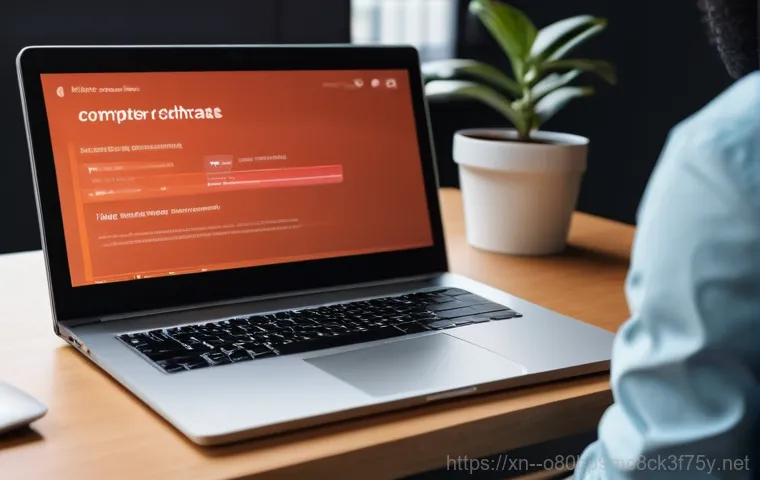
하드웨어만큼이나 중요한 것이 바로 ‘소프트웨어’입니다. 특히 그래픽 드라이버, 사운드 드라이버 등 각종 장치 드라이버가 구버전이거나 다른 프로그램과 충돌을 일으키면 블루스크린의 주범이 될 수 있어요. 컴퓨터 제조사 홈페이지나 각 부품 제조사 홈페이지에 방문해서 최신 드라이버로 업데이트해주는 것이 좋아요.
드라이버는 자동차의 엔진오일과 같다고 생각하시면 돼요. 제때 갈아주지 않으면 차에 문제가 생기듯이, 드라이버도 꾸준히 관리해줘야 PC가 원활하게 작동한답니다. 그리고 윈도우 운영체제 역시 최신 상태를 유지하는 것이 중요해요.
윈도우 업데이트는 단순히 새로운 기능을 추가하는 것을 넘어, 보안 취약점을 해결하고 시스템 안정성을 높이는 패치를 포함하고 있기 때문에 꼭 필요한 과정이에요. 저도 업데이트를 미뤘다가 보안 문제로 애먹었던 경험이 있어서, 이제는 알림이 뜨면 바로바로 업데이트하는 편이에요.
뜻밖의 주범, 바이러스와 악성코드의 침투
내 PC 속 숨어있는 악성코드 찾기
“PC에 문제가 발생하여 다시 시작해야 합니다.”라는 블루스크린 메시지가 나타나는 원인 중 하나로, 눈에 보이지 않는 바이러스나 악성코드의 침투를 빼놓을 수 없어요. 마치 우리 몸에 나쁜 세균이 들어와 병을 일으키듯이, 컴퓨터에도 악성 소프트웨어가 침투하면 시스템 파일이 손상되거나 중요한 프로세스가 강제로 종료되면서 치명적인 오류를 유발할 수 있습니다.
특히 요즘에는 랜섬웨어처럼 컴퓨터를 아예 먹통으로 만들어버리는 악성코드도 많아서 더욱 조심해야 해요. 컴퓨터가 평소보다 느려지거나, 내가 설치하지 않은 프로그램이 멋대로 실행된다면 악성코드 감염을 의심해봐야 합니다. 저도 예전에 무료 다운로드 사이트에서 뭔가 잘못 받았다가 온갖 광고창과 함께 블루스크린에 시달린 적이 있었어요.
안티바이러스 프로그램으로 시스템 검사
이런 악성코드로부터 내 PC를 보호하기 위해서는 믿을 수 있는 안티바이러스 프로그램을 설치하고 주기적으로 전체 검사를 실행하는 것이 필수입니다. 윈도우 자체에도 ‘Windows Defender’라는 훌륭한 백신 프로그램이 내장되어 있지만, 추가적으로 무료나 유료 백신 프로그램을 함께 사용하는 것도 좋은 방법이에요.
단순히 설치만 해두는 것이 아니라, 항상 최신 버전으로 업데이트하고 정기적으로 시스템 전체를 꼼꼼하게 검사해야 해요. USB나 외부 저장 장치를 연결할 때도 꼭 바이러스 검사를 먼저 해보는 습관을 들이는 것이 좋습니다. 그리고 중요한 자료는 항상 외장하드나 클라우드에 백업해두는 습관을 들이면, 만약의 사태에도 소중한 자료를 잃어버릴 걱정을 덜 수 있어요.
이중 삼중으로 보안에 신경 쓰는 것이야말로 현대인의 필수 덕목이라고 할 수 있죠.
그래도 해결이 안 된다면? 전문가의 도움을 받을 때!
최후의 수단, 윈도우 재설치 고려하기
위에서 설명해드린 여러 가지 방법들을 다 시도해봤는데도 불구하고 “PC에 문제가 발생하여 다시 시작해야 합니다.”라는 블루스크린이 계속해서 나타난다면, 이제는 ‘윈도우 재설치’를 고려해볼 때가 된 겁니다. 윈도우 재설치는 컴퓨터를 공장 초기 상태로 되돌리는 것과 같아서, 소프트웨어적인 문제의 90% 이상을 해결할 수 있는 강력한 방법이에요.
마치 오랫동안 묵은 때를 싹 벗겨내는 목욕 같은 거죠. 하지만 이 과정에서 중요한 자료가 모두 삭제될 수 있으니, 반드시 필요한 파일들은 미리 외장하드나 클라우드에 백업해두는 것이 중요해요. 저도 여러 문제로 골치 아플 때 결국 윈도우 재설치로 깔끔하게 해결했던 경험이 여러 번 있답니다.
약간 번거롭긴 해도, 새로운 마음으로 PC를 사용할 수 있다는 장점도 있어요.
전문가에게 맡기기: 시간과 비용의 가치
만약 윈도우 재설치마저 엄두가 나지 않거나, 재설치 후에도 문제가 해결되지 않는다면, 이는 하드웨어적인 문제일 가능성이 매우 높아요. 이때는 더 이상 혼자서 씨름하지 말고 전문가의 도움을 받는 것이 가장 현명한 방법입니다. PC 수리 전문점에 방문하거나 출장 수리 서비스를 이용하는 거죠.
저도 한 번은 모든 방법을 다 써봐도 안 되길래 결국 수리점을 찾았는데, 알고 보니 메인보드 고장이더라고요. 제가 알 수 없는 부분이었죠. 전문가들은 다양한 진단 장비와 풍부한 경험을 바탕으로 정확하게 문제를 파악하고 해결해줄 수 있어요.
물론 수리 비용이 발생하겠지만, 시간을 아끼고 스트레스를 줄이는 데는 이만한 방법이 없답니다. PC는 이제 우리 삶의 필수품이니까요, 너무 아끼지 말고 전문가의 손길에 맡겨 때로는 과감한 투자를 하는 것도 필요하다고 생각해요.
글을마치며
사랑스러운 우리 PC가 갑자기 멈춰 서서 파란 화면을 보여줄 때, 그 당혹감은 이루 말할 수 없죠. 하지만 오늘 제가 알려드린 정보들만 잘 숙지하고 계신다면, 이제 더 이상 이 불청객 블루스크린 때문에 밤잠 설치실 일은 없을 거예요. 저도 처음에는 이런 오류들이 너무 어렵고 무섭게만 느껴졌지만, 하나둘 해결해나가면서 저의 ‘PC 문제 해결 레벨’이 한 단계씩 올라가는 것을 느꼈답니다. 마치 퀘스트를 깨는 기분이랄까요? 컴퓨터는 우리가 사용하는 만큼, 혹은 그 이상으로 우리의 관심과 애정을 필요로 하는 존재 같아요. 주기적인 관리와 작은 문제에도 관심을 기울이는 습관이 큰 고장을 예방하는 지름길이라는 것을 꼭 기억해주세요. 비록 지금은 조금 귀찮을 수 있지만, 내 소중한 PC가 언제나 쾌적한 상태를 유지하며 우리의 삶을 더욱 풍요롭게 만들어 줄 거라는 믿음으로 말이죠. 혹시 또 다른 문제가 발생하더라도, 오늘 이 글에서 얻은 지식으로 현명하게 대처하시길 바랍니다. 우리 모두 디지털 라이프의 현명한 주인이 되어보자고요!
알아두면 쓸모 있는 정보
1. 정기적인 데이터 백업은 필수!
블루스크린은 언제든 예고 없이 찾아올 수 있는 불청객입니다. 중요한 문서, 사진, 영상 등 소중한 자료들을 잃지 않으려면 외장하드나 클라우드 서비스(네이버 마이박스, 구글 드라이브 등)를 활용하여 주기적으로 백업하는 습관을 들이세요. 만약의 사태에 대비하는 가장 현명한 방법이랍니다.
2. 드라이버는 항상 최신 버전으로 유지하세요.
오래된 드라이버는 시스템 충돌의 주요 원인이 될 수 있어요. 그래픽카드, 메인보드 칩셋 등 주요 하드웨어 드라이버는 제조사 홈페이지를 통해 최신 버전으로 업데이트하는 것을 잊지 마세요. 이는 PC 성능 향상에도 도움이 된답니다.
3. 윈도우 업데이트는 미루지 마세요!
윈도우 업데이트는 보안 취약점을 패치하고 시스템 안정성을 개선하는 중요한 과정입니다. “나중에 다시 알림”을 누르기보다, 여유가 될 때마다 바로바로 업데이트를 진행하여 쾌적한 사용 환경을 유지해주세요.
4. 무료 백신도 꾸준히 사용하면 좋아요.
유료 백신이 부담스럽다면 윈도우 디펜더를 기본으로 사용하면서, 추가적으로 평판 좋은 무료 백신 프로그램(예: V3 Lite, 알약)을 설치하여 주기적으로 정밀 검사를 해주는 것이 좋습니다. 악성코드로부터 내 PC를 지키는 좋은 방법이에요.
5. 본체 내부 먼지 청소도 중요해요.
PC 내부에 쌓인 먼지는 발열의 원인이 되고, 이는 곧 하드웨어 수명 단축 및 오작동으로 이어질 수 있습니다. 6 개월에서 1 년에 한 번 정도는 압축 공기 캔 등을 이용해 내부 먼지를 제거해주는 것이 PC 건강에 큰 도움이 됩니다.
중요 사항 정리
결론적으로, “PC에 문제가 발생하여 다시 시작해야 합니다.”라는 블루스크린 메시지는 우리 컴퓨터가 보내는 중요한 SOS 신호라고 이해하시면 됩니다. 가장 먼저 침착하게 재부팅을 시도하고, 최근에 설치한 프로그램이나 드라이버를 점검해보는 것이 초기 대처의 핵심이에요. 만약 화면에 표시되는 중지 코드를 확인하셨다면, 해당 코드를 통해 문제의 원인을 유추하고 적절한 해결 방법을 찾아볼 수 있습니다. 하드웨어적인 문제일 경우 RAM이나 저장 장치의 상태를 확인하고, 소프트웨어적인 문제라면 드라이버 업데이트나 윈도우 시스템 파일 검사를 진행하는 것이 일반적인 해결책이죠. 또한, 바이러스나 악성코드 감염 여부를 확인하고 백신 프로그램을 통해 정기적인 검사를 하는 것도 잊지 말아야 할 중요한 관리 포인트입니다. 이 모든 노력을 기울였는데도 해결이 어렵다면, 과감히 윈도우 재설치를 고려하거나 전문가의 도움을 받는 것이 장기적으로는 시간과 비용을 절약하는 현명한 선택이 될 수 있습니다. 우리 PC는 소중하니까요!
자주 묻는 질문 (FAQ) 📖
질문: “PC에 문제가 발생하여 다시 시작해야 합니다”라는 메시지는 도대체 왜 뜨는 건가요?
답변: 이 블루스크린 오류는 컴퓨터가 더 이상 안전하게 작동할 수 없을 때 나타나는 경고등이라고 생각하시면 편해요. 제가 그동안 수많은 컴퓨터를 고치면서 느낀 바로는, 가장 흔한 원인은 크게 몇 가지로 나눌 수 있어요. 첫째, 윈도우 운영체제나 드라이버 충돌이 잦아요.
특히 최근에 특정 프로그램을 설치했거나, 윈도우 업데이트 후에 이런 현상을 겪는 분들이 많더라고요. 서로 다른 소프트웨어 간의 불협화음이 컴퓨터를 멈추게 하는 거죠. 둘째, 하드웨어 문제도 무시할 수 없어요.
특히 RAM(램) 불량이나 SSD/HDD 같은 저장 장치의 고장으로 인해 이런 메시지가 뜨는 경우가 많아요. 제가 직접 수리해보니, 오래된 부품이나 외부 충격으로 인한 손상이 원인이 되는 경우도 꽤 있더라고요. 셋째, 악성코드나 바이러스 감염도 한몫합니다.
컴퓨터 시스템을 교란시켜 치명적인 오류를 유발하기도 하죠. 마지막으로, 과도한 발열이나 전원 공급 불안정 같은 환경적인 요인도 컴퓨터의 안정성을 떨어뜨려 이런 문제를 일으킬 수 있어요. 제 고객 중에는 본체 내부 청소를 한 번도 안 해서 먼지가 잔뜩 쌓여 과열로 블루스크린을 겪은 분도 있었답니다.
질문: 갑자기 블루스크린이 뜨면서 “다시 시작해야 합니다” 메시지가 나올 때, 뭘 어떻게 해야 할까요?
답변: 갑자기 이런 화면이 뜨면 정말 당황스럽죠! 저도 그랬으니까요. 하지만 침착하게 다음 순서대로 시도해 보세요.
일단 가장 먼저 해야 할 일은 ‘재부팅’입니다. 가끔은 일시적인 오류로 이런 현상이 발생하기도 하거든요. 컴퓨터를 껐다가 다시 켜면 마법처럼 해결되는 경우도 많으니 너무 놀라지 마세요.
만약 재부팅 후에도 계속 같은 문제가 발생한다면, 최근에 설치했던 프로그램이나 드라이버를 다시 생각해 보세요. 새로 설치한 것이 있다면 ‘안전 모드’로 부팅해서 해당 프로그램을 삭제하거나 드라이버를 롤백(이전 버전으로 되돌리기) 해보는 것이 좋습니다. 안전 모드는 최소한의 드라이버와 프로그램만으로 윈도우를 시작하는 기능이라, 문제가 되는 요소를 더 쉽게 찾아낼 수 있게 도와줘요.
혹시 컴퓨터 전원을 켤 때 F8 이나 Shift + F8 키를 연타해서 고급 부팅 옵션으로 진입할 수 있는지 확인해 보세요. 또한, 윈도우 ‘시스템 복원’ 기능을 활용하는 것도 좋은 방법이에요. 컴퓨터가 정상적으로 작동하던 시점으로 되돌려주는 기능인데, 저는 이걸로 급한 불을 끈 적이 여러 번 있답니다.
중요한 건, 혹시 모를 상황에 대비해 중요한 파일은 미리 백업해두는 습관을 들이는 거예요.
질문: 블루스크린 오류를 예방하고, 내 컴퓨터를 건강하게 유지하려면 어떻게 해야 하나요?
답변: 블루스크린은 한 번 겪고 나면 다시는 만나고 싶지 않은 불청객이죠. 저도 그래서 평소 컴퓨터 관리에 신경을 많이 쓰는 편이에요. 첫째, 윈도우와 드라이버는 항상 최신 상태로 유지하는 것이 중요해요.
마이크로소프트와 각 하드웨어 제조사에서 오류를 수정하고 안정성을 높인 업데이트를 꾸준히 제공하니까요. 마치 독감 예방주사를 맞는 것처럼요! 윈도우 업데이트는 ‘설정’에서, 드라이버는 각 제조사 홈페이지에서 주기적으로 확인하고 설치해 주세요.
둘째, 신뢰할 수 있는 백신 프로그램을 설치하고 정기적으로 바이러스 검사를 해주세요. 저는 매주 주말에 한 번씩 전체 검사를 돌려주는 편인데, 생각보다 자잘한 악성코드가 발견되곤 한답니다. 셋째, 컴퓨터 내부 온도를 관리하는 것도 중요해요.
통풍이 잘 되는 곳에 컴퓨터를 두고, 주기적으로 내부 먼지를 제거해 주는 것만으로도 수명을 늘리고 오류를 줄일 수 있어요. 저처럼 게을러서 청소를 미루다가는 어느 날 갑자기 쿨러 소리가 요란해지면서 블루스크린을 만날 수도 있답니다. 마지막으로, 컴퓨터 사용 습관도 중요해요.
정품 소프트웨어만 사용하고, 의심스러운 웹사이트 방문이나 파일 다운로드는 자제하는 것이 좋아요. 컴퓨터도 우리 몸처럼 꾸준한 관심과 관리가 필요하다는 사실, 잊지 마세요!
